WordPress является одной из самых популярных и практичных платформ для создания и управления сайтами. Однако, как и любое другое программное обеспечение, она может иногда столкнуться с неполадками и проблемами. В этой статье мы рассмотрим несколько распространенных проблем, которые могут возникнуть на WordPress-сайте, и как их эффективно устранить.
- 1. Ошибка подключения к базе данных
- 2. Проблемы с отображением темы или плагинами
- 3. Ошибка «Белого экрана смерти»
- 4. Проблемы с безопасностью
- 5. Проблемы с производительностью
- Основные принципы
- Поймите, что вы делаете
- Изучите документацию.
- Изучите раздел помощи
- Изучение кода WordPress
- Советы по поиску.
- Очистите все данные браузера.
- Обновите свой WordPress.
- Сохраняйте резервные копии.
- Мыслить логически
- Продолжайте
- Повторение.
- Устраните выбросы.
- ТЕСТИРОВАНИЕ.
- Чего следует избегать.
- Массовая активация аддитивных программ
- Подозрительные плагины и проблемы
- Используйте огромное количество плагинов
- Услуги сторонних организаций
- Изменение ядра
- Основные шаги по устранению неисправностей
- Ознакомьтесь с документацией.
- Проверьте все настройки.
- Проверьте журнал ошибок.
- Проверьте файл functions.php
- Проверьте код на наличие синтаксических ошибок
- Дополнительные шаги.
- Отскок.
- Ошибка.
- Установите WordPress по умолчанию
- Восстановите базу данных.
- Начните с самого начала
- Устранение неполадок с плагинами
- Устранение неполадок с плагинами WordPress
- Темы для поиска и устранения неисправностей
- Примеры решения конкретных проблем
- Шорткоды не работают
- Электронная почта не работает
- Обновления не работают
- Получение помощи в работе с WordPress
- Перед обращением в службу поддержки
- Резюме.
1. Ошибка подключения к базе данных
Часто в процессе работы на WordPress вы можете столкнуться с ошибкой подключения к базе данных. Это может быть вызвано неправильными данными в файле wp-config.php или проблемами с сервером базы данных. Для исправления этой проблемы вам необходимо проверить настройки подключения в файле wp-config.php и убедиться, что они верны. Если данные правильны, то проблема может быть связана с сервером базы данных. В этом случае вам следует связаться с вашим хостинг-провайдером для решения проблемы.
2. Проблемы с отображением темы или плагинами
Иногда после установки новой темы или плагина могут возникнуть проблемы с отображением вашего сайта. В таких случаях вам следует проверить, совместимость темы или плагина с вашей версией WordPress, а также совместимость с другими используемыми плагинами. Если конфликт обнаружен, попробуйте отключить или удалить проблемный элемент и проверить, решит ли это проблему
3. Ошибка «Белого экрана смерти»
Одна из самых распространенных проблем, с которой сталкиваются пользователи WordPress — «белый экран смерти». Это означает, что веб-страница отображается полностью белым экраном без какой-либо ошибки или контента. Чтобы исправить эту проблему, вы можете попробовать отключить плагины и вернуться к стандартной теме. Также вы можете проверить журналы ошибок на сервере, используя файловый менеджер или FTP-клиент, чтобы получить более подробную информацию о проблеме.
4. Проблемы с безопасностью
Сайты на WordPress подвержены угрозам безопасности, таким как хакерские атаки или вредоносные программы. Чтобы защитить свой сайт, вам необходимо принять несколько мер предосторожности, таких как регулярное обновление WordPress и его плагинов до последних версий, использование надежных паролей, установка специализированных плагинов для безопасности и регулярное создание резервных копий данных вашего сайта.
5. Проблемы с производительностью
Если ваш сайт WordPress работает медленно, это может отталкивать посетителей и негативно влиять на ваш рейтинг в поисковых системах. Чтобы улучшить производительность вашего сайта, вы можете провести оптимизацию базы данных, удалить ненужные плагины и темы, установить кэширование, сжатие изображений и использовать CDN (сеть доставки контента).
Искусство устранения неполадок на WordPress может быть вызовом, но с правильными знаниями и инструментами вы сможете успешно решить большинство проблем. И помните, что всегда полезно иметь резервные копии данных, чтобы в случае неудачи можно было быстро восстановить свой сайт.
Если вы новичок вWordPress.тогда вы не знаете, почему что-то не работает. Наша цель — не объяснить, как устранить каждую проблему, а провести вас через основные этапы процесса поиска и устранения неисправностей.WordPress.:

Основные принципы
Устранение неполадокWordPress. Начните со следующих шагов
Поймите, что вы делаете
WordPress. может сделать все очень просто. Однако важно хотя бы понять основы того, как это работает. Четкое пониманиеWordPress. облегчает работу, включая поиск и устранение неисправностей. К счастью, существует бесчисленное множество способов научиться основам.WordPress.. Потратьте время на поиск источников по теме и соберите их.
Изучите документацию.
Всегда читайте файлreadme.txt. Документация по темам и плагинам. Работайте со мной долгое время.WordPress. Большинство проблем, с которыми я столкнулся, четко объяснены в соответствующих разделахreadme.txt.. Почти все плагины или темы, размещенные наWordPress.orgдолжны быть включены вreadme.txt..
Как и во всех других областях, лучший способ решить проблему — не допустить ее возникновения. Каждый раз, когда вы перечитываете доступную документацию, вы будете иметь информацию, необходимую для того, чтобы избежать ошибок при работе с плагином или темой.
Изучите раздел помощи
Вы можете использовать это для "чтобы помочь вам с" в панели администратора для получения информации по интересующим темам в любое время. Большинство разделов панели администрирования можно найти в разделеWordPress. в правом верхнем углу страницы".чтобы помочь вам с". При нажатии на него появится полезная информация, которая поможет ответить на ваши вопросы. Также есть раздел о высококачественных плагинах".чтобы помочь вам с».
Изучение кода WordPress
Еще один полезный источник информации —,Код WordPress.. . содержит подробную информацию практически о каждом аспекте WordPress. Изучив официальную документацию, вы сможете значительно снизить вероятность возникновения проблем.
Советы по поиску.
Исправление ошибок и проблем может показаться невыполнимой задачей. После того как вы нашли решение, попробуйте поискать соответствующую информацию. В интернете есть много полезной информацииWordPress.и кто-то уже сталкивался с этой проблемой, решил ее и написал об этом.
Очистите все данные браузера.
Браузеры запоминают много информации о страницах и ресурсах, которые вы посещаете. Чтобы убедиться, что вы тестируете правильный код, очистите куки, кэш и данные формы в вашем браузере. Некоторые браузеры любят использовать несколько браузеров, поэтому некоторые работают с &.<#171;Чистота.&#>187?режим и не хранят историю или данные.
Обновите свой WordPress.
Убедитесь, что вы используете последнюю версиюWordPress. и все плагины. Это лучший способ решить проблемы несовместимости, вызванные запуском старых версий.
Сохраняйте резервные копии.
Всегда убедитесь, что у вас есть полные резервные копии вашего сайта. Это также должно включать файлы базы данных. Самое главное, убедитесь, что у вас всегда есть резервная копия, из которой при необходимости можно восстановить все функции.
Мыслить логически

Всякий раз, когда вы сталкиваетесь с проблемой, старайтесь мыслить логически. Помните, что вы имеете дело с логическим сценарием. Таким образом, вы всегда можете теоретически отследить причину проблемы.
В целом, устранение неполадок включает в себя выявление и воспроизведение проблем, устранение выбросов и проведение ряда тестов для подтверждения. Далее следует краткий обзор каждой из этих концепций.
Продолжайте
Чтобы понять, что вы пытаетесь исправить, вы можете описать или определить это. Пример: «Моя домашняя страница не загружается.«. Еще лучше: «.Моя домашняя страница не загружает правильный шаблон темы«. Продолжая эту идею, в конечном итоге более точное определение стало бы важным шагом вперед в решении проблемы.
«Моя домашняя страница не загружает правильный стандарт темы, когда статическая страница установлена в качестве домашней страницы в настройках чтения«.
В этом случае само определение дает решение. Вам необходимо проверить, содержит ли объект правильный стандартный файл.
Повторение.
Чтобы найти решение, необходимо воспроизводить проблемы по одной. Как только проблема воспроизведена, ее можно контролировать. Предположим, вы используете добавку для электронной коммерции, которая не обрабатывает определенные транзакции. Это работает, но не всегда.
Конечно, вы можете инициировать изменение конфигурации и обработать код в надежде, что он будет работать. Однако гораздо лучше воспроизвести нефункционирующую транзакцию и ограничить тестирование только этим случаем. Копирование гарантирует, что выполняемые вами действия будут применяться в правильном направлении.
Устраните выбросы.
Чтобы изолировать и выявить проблемы, важно устранить как можно больше экзогенных факторов. Например, допустим, у вас активно только 50 добавок, а страница не загружается. Чтобы определить, какие добавки вызывают проблемы, вы можете начать с исключения как можно большего количества переменных (см.например, плагины) как можно больше переменных.
Отключите все добавки и попробуйте загрузить домашнюю страницу снова. Вы сразу увидите, вызвана ли проблема одной или несколькими монтажными добавками. Если домашняя страница снова загружается, вы можете начать активировать ADD -ON один за другим, пока не найдете причину проблемы. Процесс поиска и устранения неисправностей является мощным средством поиска неисправностей.
ТЕСТИРОВАНИЕ.
Используя описанные выше стратегии, вы можете начать тестирование потенциальных кандидатов. При определении причины поражения работайте с теми же принципами и понятиями, которые используются в научных исследованиях: изучение существующих условий, определение случая, тестирование, анализ данных и формулирование выводов.
Чего следует избегать.
Список того, что не следует делать:.
Массовая активация аддитивных программ
Не активируйте много добавок одновременно. Люди устанавливают"Пакетные плагины'И поверните их все вместе, все ждет'.Работа.'Это прекрасно. Поскольку такое случается редко, рекомендуется потратить больше времени и активировать их по одному. Таким образом, вы сможете настроить ADD -ON и опробовать его в чистой среде. Присадки одновременно покажут несколько ошибок и конфликтов, и у вас не будет ни малейшего представления о том, какая присадка их вызывает.
Подозрительные плагины и проблемы
По возможности старайтесь устанавливать добавки и темыWordPress.org. Если вам необходимо использовать сторонний сайт, убедитесь, что он надежен и заслуживает доверия. В противном случае рискуйте по-крупному. Вредоносный код обычно встраивается в плагины и проблемы, найденные на различных пиратских сайтах &.<#171;Места обмена файлами&#>171;.
В целом, скачивание нелегальных копий кода всегда является плохой идеей. Это самый распространенный способ внедрения различных сценариев и других вредоносных элементов в программные продукты. Старайтесь использовать только официальные источники. Это поможет обеспечить безопасность вашего сайта.
Используйте огромное количество плагинов
Я рекомендую людям придерживаться более щадящего подхода и устанавливать только дополнительные присадки. Если вы активируете безумное количество добавок, это ухудшит производительность вашего сайта. Это увеличивает нагрузку на сервер и расходует ценные ресурсы, такие как покрытие зоны, память и использование процессора.
Услуги сторонних организаций
Прежде чем получить доступ к базам данных и файлам, убедитесь, что вы полностью понимаете, что делает сторонняя функциональность.
Например, если возникла проблема, а вы не понимаете, в чем ее причина, проверьте еще раз, не замешан ли в этом сценарий или дополнительный сторонний производитель.
Однако, чтобы определить, какие изменения вносит виджет, напримерВиджет Facebook например, может быть затруднено. API постоянно меняются, поэтому если вы подключаете один из них, проверьте, что он делает.
Изменение ядра
Когда вы работаете сWordPress. не вносите никаких изменений в файлы ядра. То же самое относится к добавкам и проблемам. Однако никогда не изменяйте файлы ядра. Помните, что если вы захотите это сделать, это принесет больше осложнений, чем проблема, которую вы пытаетесь решить. Если вам нужно изменить основную функциональность, используйте Add -On или программуfunctions.php свой предмет. В конце концов, именно для этого они и существуют.
Основные шаги по устранению неисправностей
В случае сомнений рекомендуется следовать официальным процедурам поиска и устранения неисправностей.
Ознакомьтесь с документацией.
Всегда читайте или дополняйте документацию по теме. Часто в документации описываются известные ошибки и возможные решения или обходные пути.
Проверьте все настройки.
Проверьте все доступные настройки и опции перед добавлением или использованием объекта съемки. Часто параметры, которые вы не понимаете, полностью изменяют работу операций Add -on. Если вы пытаетесь диагностировать и устранить проблему, проверьте настройки каждого параметра дополнения. Проблема может быть решена буквально одним щелчком мыши.
Проверьте журнал ошибок.
Для каждого веб-сайта требуется несколько механизмов ошибок и доступа. Используйте журнал ошибок и доступа, чтобы узнать, какие ошибки отображаются и почему. Это кладезь полезной информации. Если вы не знаете, как просмотреть журналы доступа к сайту и журналы ошибок, обратитесь к своему хостинг-провайдеру.
Проверьте файл functions.php
Если вы пытаетесь определить проблему предметной области, проверьте пользовательские сценарии, добавленные с помощью файлаfunctions.php. Чтобы проверить, имеет ли код в functions.php отношение к проблеме, проверьте недавно добавленные функции.
Проверьте код на наличие синтаксических ошибок
Каждый раз, когда вы приступаете к устранению неполадок, проверяйте весь код на наличие опечаток и других ошибок. Или же просмотрите код вместе с коллегами-разработчиками. Прекрасно, если программное обеспечение, используемое для обработки кода, поддерживает маркировку правок и облегчает обнаружение ошибок или ошибок печати.
Дополнительные шаги.
Также не забудьте проверить следующее при устранении неисправностей
Пользовательские инструкцииwp- config.php; пользовательские инструкцииphp.ini; пользовательские инструкции для всех файлов.htaccessНастройки и процедуры, настроенные в панели управления сервером.
Если какие-либо из этих элементов задействованы, они могут быть связаны с проблемой.
Отскок.
Если вы столкнулись с трудностями, постарайтесь отменить все предыдущие действия. При разработке веб-страниц это можно сделать с помощью &.<#171;Откат.&#>187; в предыдущей версии или конфигурации. Например, если вы только что обновили Add -On и новая версия вызывает проблемы, вы можете вернуться к более ранней версии.
Если что-то перестало работать должным образом, попробуйте<#171;Сью.&#>187; последний шаг. Это означает, что вам нужно вернуться в последнее рабочее состояние и начать все заново с этого момента. Это часто приводит к ошибкам и несовместимости.
Ошибка.
Еще один отличный способ справиться с проблемой —WordPress. s &.<#171;Ошибка.&#>171;. Функция отслеживания ошибок отображает информацию об ошибках, предупреждения и оповещения, которые могут предоставить ценную информацию о том, что происходит с вашей системой. Как гласит кодекс.WordPress.позволяет вам включить режим отслеживания ошибок, установивwp_debug вconfig.php .
Например, вы можете установить
Define ('wp_debug', true); // Включите режим отладки После завершения проверки и отключения режима отслеживания ошибок измените его сноваОшибки (Без кавычек(см. 'wp_debug', true). Дополнительная информация.Посмотреть WP Code. Также см.Список дополнительных программ Вы найдете ряд очень экстремальных плагинов: the
Багбар;Отладка.;Программа просмотра отладки Askapache.
Если вы нашли ошибку в теме или хотите добавить ее, пожалуйста, свяжитесь с разработчиком. Если обнаружена ошибкаWordPress.выполните действия, описанные в кодовом сообщении драйвераWordPress..
Советы. Когда дело доходит до дела, существует четкое различие между уведомлениями, предупреждениями и ошибками. Если вы видите ошибки и предупреждения в журнале ошибок, это нехорошо. Однако если там и отображается уведомление, оно не имеет значения в 99,9% случаев, когда беспокоиться не о чем. Скорее всего, это уведомления о том, что разработчик отправит вам информацию о передовом опыте.
Если вы видите предупреждение, прочитайте его. Уведомления не должны означать ничего плохого. Если вы не хотите, чтобы они появлялись, отключите режим отслеживания ошибок или измените уровень ошибок на вашем сервере.
Установите WordPress по умолчанию
Если добавка или тема не работает в текущей версииСайт WordPressпопробуйте установить все значения по умолчанию в целях тестирования. Игра с окружением по умолчанию дает вам отправную точку и гарантирует, что все работает так, как ожидается. Это также позволяет сравнить различия между настройками по умолчанию и сайтом, на котором тема или ADD -ON не работают.
Параметры по умолчанию должны быть определены так, как они были определены сразу после установки дистрибутива без каких-либо изменений. Не изменяйте ничего в плагинах или темах. Это является основой для тестирования соответствующих функций и дополнительных программ.
Предположим, вы создаете веб-сайтWordPress. и настроить некоторые параметры. Затем вы устанавливаете новый плагин, и что-то работает не так, как описано. Что вы можете настроитьWordPress. по умолчанию может легко определить, плагин или что-то другое является причиной неисправности. Установите и активируйте плагин.WordPress.с настройками по умолчанию и посмотрите, работает ли он. Если он работает, вы можете сравнить различия между тем, где вы находитесь, и параметрами по умолчанию и начать поиск и устранение неисправностей.
В дальнейшем вы должны ссылаться на сайт как "Испытательный полигон.Polygon", обеспечивая его работу после каждого шага. Вы будете знать, какие плагины или скрипты следует установить, а какие приведут к прекращению работы сайта. Это покажет вам, какие именно части системы конфликтуют с плагином.
Если плагин не работает с WordPress по умолчанию, вам следует связаться с разработчиком плагина.
Восстановите базу данных.
Для новых сайтов, на которых еще нет контента, можно попробовать восстановить базу данных. Существуют различные плагины, подходящие для этого (См. список ссылок ниже). Вы также можете сделать это вручную, удалив старую базу данных и открыв установочный файл./wp-admin/install.php в вашем браузере. Это запустит процесс установки и восстановления базы данных.
Советы. Даже если с сайтом нет проблем, восстановление базы данных после опробования ряда новых тем или плагинов — отличный способ очистить все оставшиеся данные перед завершением этапа настройки перед началом разработки сайта.
Восстановление базы данных WordPress;Восстановление WordPress.
Начните с самого начала
Если ничего не помогает, установите новую, чистую систему и начните с нуля.WordPress. Восстанавливайте сайт понемногу. Это поможет вам определить, на каком этапе развития сайта возникла проблема. В некоторых случаях проблему можно решить восстановлением базы данных и загрузкой нового набора файлов.
Устранение неполадок с плагинами
После обновления или активации темы (Плагины) перестает работать, причиной проблемы, скорее всего, является плагин или тема. Поэтому лучше всего устанавливать и настраивать плагины по одному и убедиться, что каждый из них работает. Если вы не уверены, какой плагин или тема вызывают проблему, существуют проверенные стратегии диагностики.
Общий набор шагов выглядит следующим образом
- Некоторые функции не работают должным образом? Временно отключить все дополнения для диагностики проблемы? Затем включите каждое дополнение по очереди и проверьте, что каждое из них работает.
Если вы хотите устранить проблему с конкретным дополнением, вам нужно отключить все дополнения, кроме этого конкретного дополнения. Идея заключается в том, чтобы исключить несущественные факторы и определить, какой плагин вызывает проблему. Схема, показывающая весь процесс, приведена ниже.
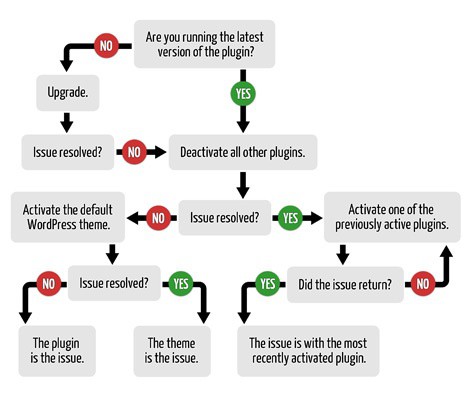
Устранение неполадок с плагинами WordPress
Мы много раз использовали этот метод на сайтах клиентов с множеством плагинов. Если на сайте имеется большое количество плагинов, проще создать тестовую систему.WordPress..
Примечание:. Перед отключением плагина можно использовать«режим обслуживания». Это проще сделать для отдельного плагина, но не имеет смысла отключать плагин для диагностики проблемы.
Темы для поиска и устранения неисправностей
Например, чтобы определить, является ли тема причиной проблемы, попробуйте сменить тему на одну из следующихWordPress.По умолчанию. Если ошибка остается, проблема не в ней. Если ошибка исчезает, проблема в предмете.
Примеры решения конкретных проблем
Следующие примеры иллюстрируют вопросы поиска и устранения неисправностей, которые можно выполнить для диагностики конкретной проблемы. Следуя логике каждого шага, вы сможете лучше понять, как применять конкретные стратегии для решения общих проблем.
Шорткоды не работают
Отличным примером устранения проблем является просьба о помощи, которую я получил некоторое время назад. Это было сделано, чтобы помочь мне понять, почему некоторые короткие коды не работают на моем сайте.
Ниже приводится суть моего ответа, объясняющего некоторые разумные шаги для исключения экзогенных факторов и определения причины проблемы.
Попробуйте создать галерею с записями и посмотрите, работают ли шорткоды!WordPress.Попробуйте другой шорткод стороннего производителя и посмотрите, работает ли он с темой/плагином Поместите шорткод в другой пост или страницу, чтобы заблокировать его в списке возможных причин проблемы? Боковая панель для той же цели? Попробуйте разместить шорткод в текстовом виджете.WordPress. Проверьте, есть ли проблема? <? php echo do_shortcode (<?#8216;[shortcode]’);? >? Попробуйте ввести короткий код для темыWordPress. Если вы хотите устранить все проблемы, связанные с темами по умолчанию, попробуйте отключить ADD -ON, чтобы устранить возможные конфликты с ними.
Это не полный список того, что необходимо сделать при возникновении проблемы с ярлыком, но его достаточно, чтобы помочь людям понять и решить проблему.
Электронная почта не работает
Допустим, есть проблема сWordPress. электронная почта не работает. Возможно, существует проблема сWordPress. электронные письма не отправляются. Возможно, сообщения электронной почты отправляются, но вы их не получаете. Или не получать электронные письма, отправленные наHotmail. Если у вас возникли проблемы с электронной почтой, знайте, что в этом могут быть замешаны многие факторы.
К ним относятся:.
WordPress.;Активные темы.WordPress.; плагины; пользовательские сценарии; серверное программное обеспечение; правила/политики хостинга, протоколыDNS/доменСетевой режим; Сценарии нежелательных сообщений;Gmail, Hotmail Например. Заголовки сообщений электронной почты.
Проблемы с электронной почтой — одна из самых сложных проблем, с которыми приходится сталкиваться. Существует дополнение, которое может помочь с некоторыми из этих пунктов, и называется оноПроверьте свою электронную почту.. Начав с этого, вы можете продолжать решать проблему до тех пор, пока она не будет выявлена. Это поможет вам определить, связана ли проблема сWordPress. или что-то еще.
Обновления не работают
Когда речь идет об автоматическом обновлении одним щелчком мыши, необходимо учитывать ряд факторов.
Проверьте журналы ошибок сайта на предмет обнаруженных ошибок?(защитные добавки, дополнительные защитные стены и т.д.)Провести диагностику и продемонстрировать активные проблемы (например.Пользовательские сценарииfunctions.php и т.д.); Проверьте пользовательский код, содержащийся вwp- config.phpПроверьте все соответствующие инструкции в файле.htaccess; Проверьте правила блокировки или правила брандмауэра, установленные на сервере? Проверьте правила блокировки или правила брандмауэра, установленные на вашем хостинге?
Получение помощи в работе с WordPress
Самый быстрый способ найти именно то, что вам нужно, — это провести быстрый поиск. Например, если у вас возникла проблема с определенным плагином, найдите его название, используя соответствующие ключевые слова. Если вы не можете найти никакой полезной информации, вы можете обратиться за помощью к следующим источникам
Форумы поддержки WordPress. Руководство по устранению неисправностей WordPress Codex. Руководство по поиску помощи в WordPress Codex. Живая помощь WordPress IRC. Вопросы о WordPress. Каталог разработчиков и дизайнеров WordPress. Где получить помощь по вопросам WordPress.
Если вы не найдете ничего полезного, возможно, вам придется связаться с разработчиками.
Перед обращением в службу поддержки
Если вы испробовали все варианты, но проблема не исчезла, обратитесь за помощью к разработчику. Вот список пунктов, которые вы должны включить в свой запрос
Четкое и краткое описание проблемы и способа ее воспроизведения Соответствующие скриншоты, показывающие происходящее Название и описание сообщения об ошибке.Адрес URL Название соответствующего плагина или темы? Мероприятия или решения, которые были опробованы до сих пор.
Резюме.
В следующий раз, когда вы столкнетесь с проблемой, обратитесь к этому руководству, чтобы помочь диагностировать и решить ее. Научившись самостоятельно устранять неполадки, вы приобретете ценные навыки, которые сэкономят вам много времени в будущем.







